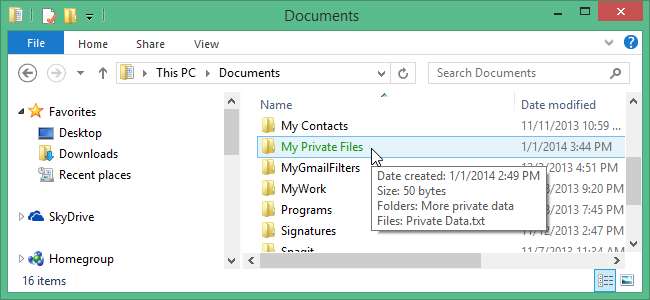
Windows 8 содержит встроенную функцию шифрования файлов, называемую BitLocker , но только в версиях Pro или Enterprise. Кроме того, если в вашей системе нет доверенного платформенного модуля (TPM), вы должны используйте внешний USB-накопитель с BitLocker, чтобы он работал .
СВЯЗАННЫЕ С: Как зашифровать и защитить паролем ваши USB-накопители без дополнительного программного обеспечения
Если вас беспокоит, что другие пользователи вашей системы имеют доступ к вашим файлам, существует простой способ шифрования файлов и папок в каждой версии Windows, начиная с XP, под названием Encrypted File Service (EFS). Мы покажем вам, как применить EFS к вашим файлам и папкам.
ПРИМЕЧАНИЕ. Файлы и папки, зашифрованные с помощью EFS, можно расшифровать только с использованием учетной записи Windows, которая зашифровала файл. Другие пользователи в системе смогут видеть файлы, но не смогут их открыть, даже если они работают от имени администратора. Это означает, что вам также нужно быть осторожным, чтобы не забыть свой логин, иначе ваши собственные файлы будут заблокированы.
Чтобы зашифровать папку или файл, откройте проводник, щелкнув значок проводника на панели задач, если вы находитесь на рабочем столе.
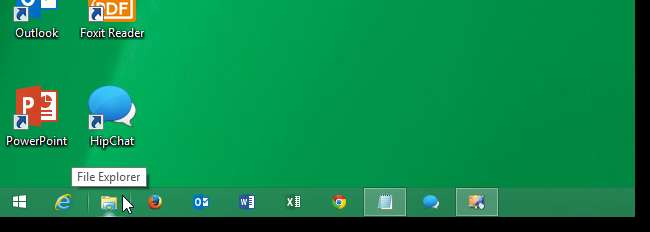
Если вы находитесь на начальном экране, начните вводить «проводник» (без кавычек). Отображается поле поиска, и по мере ввода начинается список совпадений. Щелкните Проводник в списке результатов.

Выберите файл или папку для шифрования. В этом примере мы будем использовать папку. Щелкните папку правой кнопкой мыши и выберите «Свойства» во всплывающем меню.

На вкладке «Общие» в диалоговом окне «Свойства» щелкните «Дополнительно» в разделе «Атрибуты».
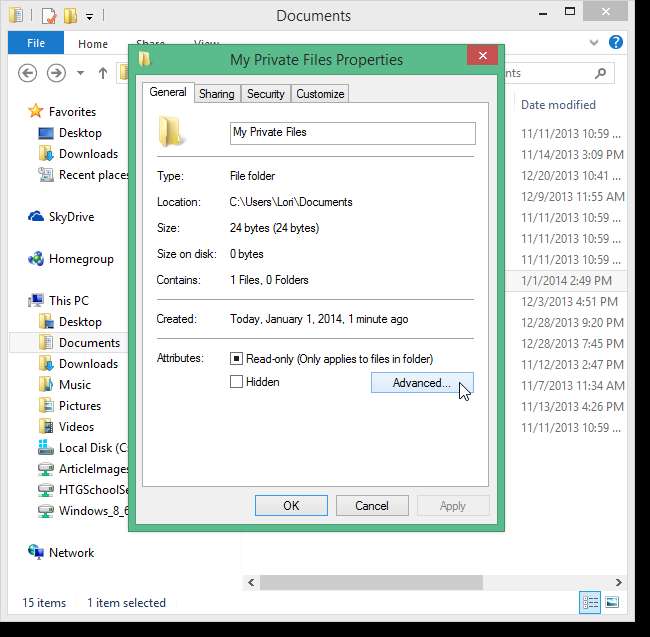
В диалоговом окне «Дополнительные атрибуты» установите флажок «Зашифровать содержимое для защиты данных» и нажмите «ОК».
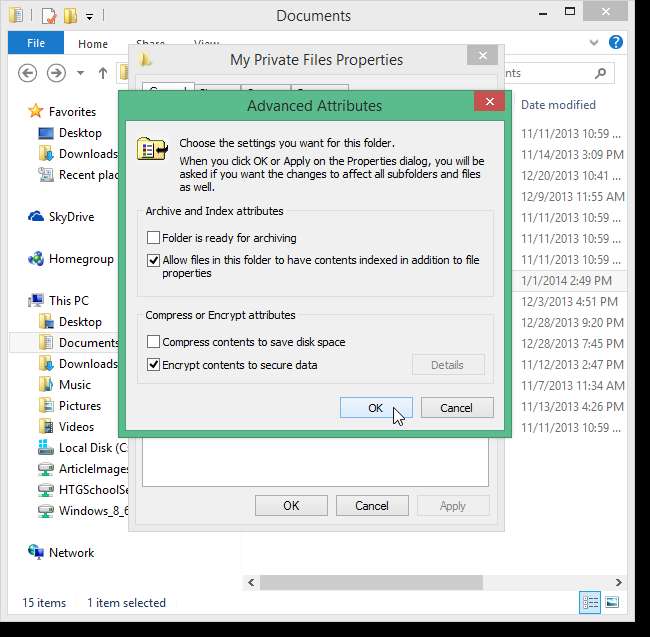
Нажмите ОК в диалоговом окне «Свойства», чтобы закрыть его.
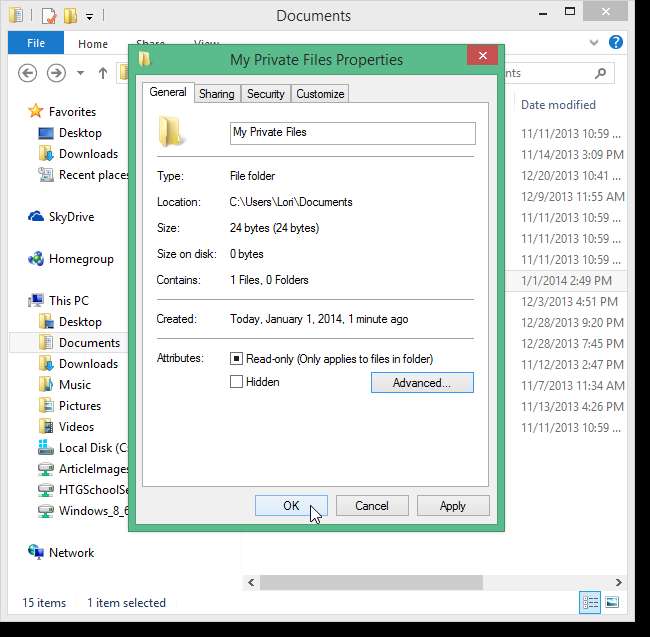
Откроется диалоговое окно «Подтвердить изменения атрибутов». Если вы шифруете папку, вас спросят, хотите ли вы зашифровать только папку или папку и все подпапки и файлы. Выберите желаемый вариант и нажмите ОК. Диалоговое окно «Свойства» также закроется.
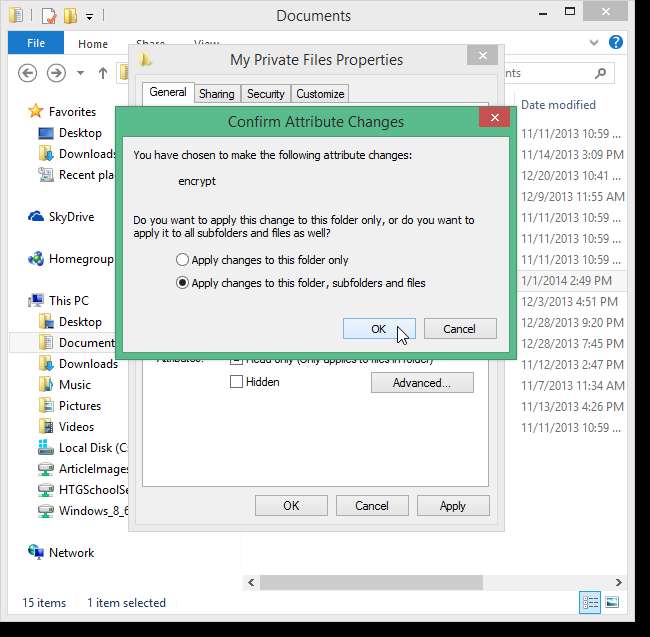
Зашифрованная папка или файл теперь отображается зеленым цветом. Если вы зашифровали папку и все ее подпапки и файлы, все папки и файлы внутри основной папки также зашифрованы и отображаются зеленым цветом. Любые файлы или папки, которые вы создадите в основной папке в будущем, также будут зашифрованы.
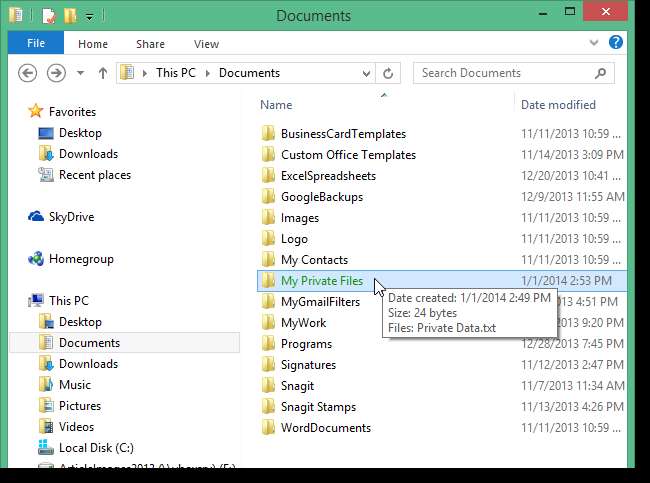
Вы также увидите всплывающее окно в области уведомлений на панели задач, в котором рекомендуется сделать резервную копию ключа шифрования на случай, если исходный ключ потерян или поврежден. Щелкните это всплывающее окно, чтобы сделать резервную копию ключа.
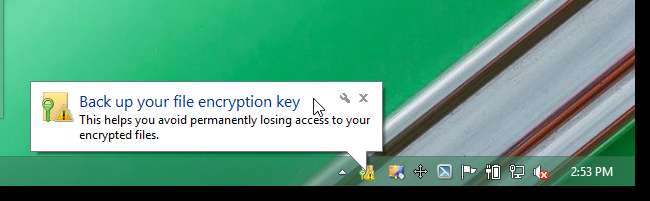
ПРИМЕЧАНИЕ. Если всплывающее сообщение, указанное выше, исчезло до того, как вы смогли щелкнуть его, щелкните стрелку в области уведомлений и щелкните значок «Шифрованная файловая система».
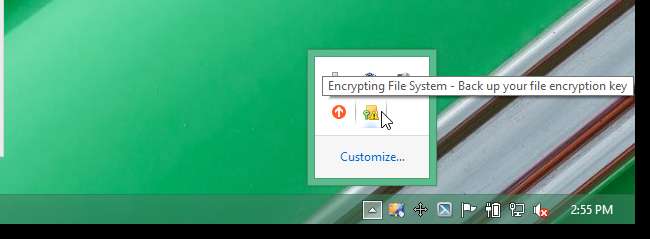
В диалоговом окне «Шифрованная файловая система» нажмите «Создать резервную копию». Если вы еще не готовы создать резервную копию сертификата и ключа шифрования, вы можете выбрать «Создать резервную копию позже», чтобы вам напомнили об этом при следующем входе в систему. Не рекомендуется никогда не выполнять резервное копирование ключа.
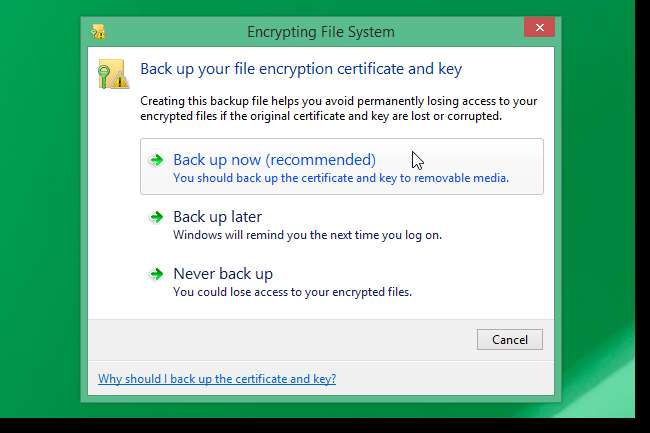
Нажмите Далее на первом экране мастера экспорта сертификатов.

Примите выбор по умолчанию для формата файла для экспортированного сертификата и ключа шифрования и нажмите Далее.
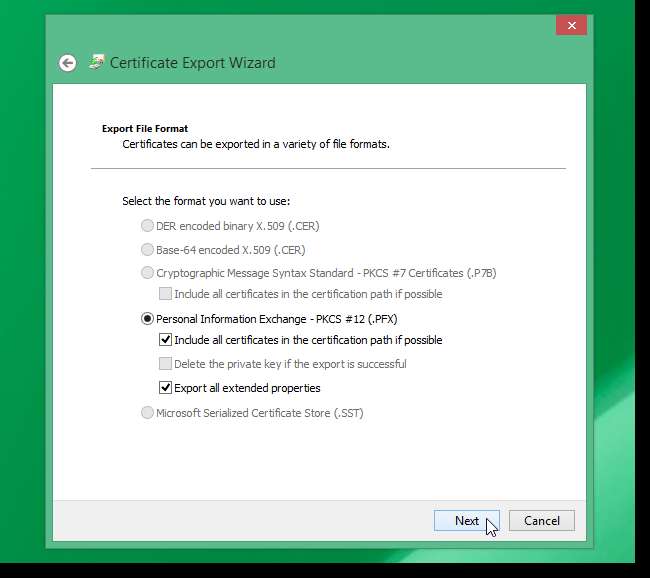
Установите флажок «Пароль» и введите надежный пароль в поле «Пароль» и еще раз в поле «Подтверждение пароля». Нажмите "Далее.
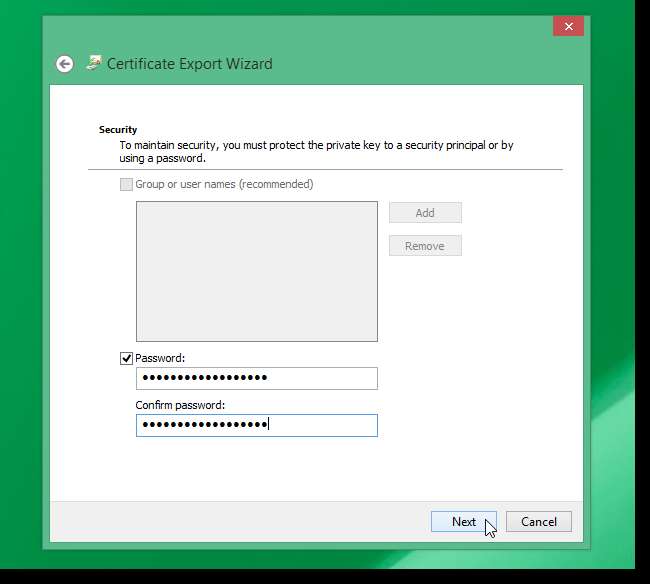
На экране "Файл для экспорта" нажмите "Обзор".
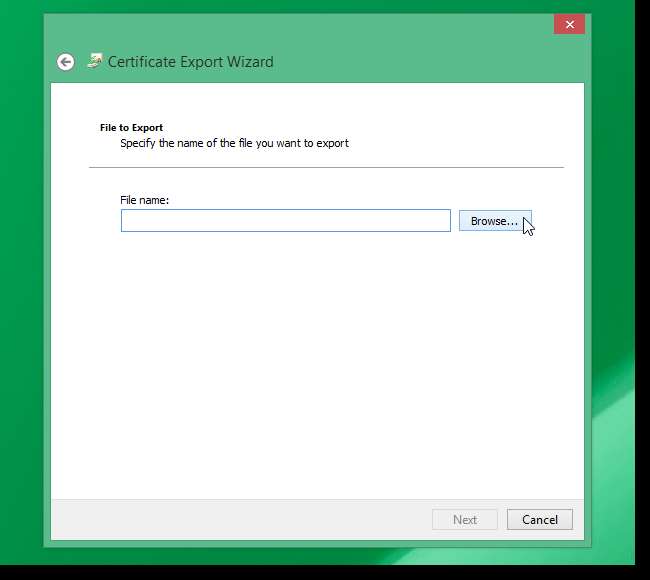
Перейдите в папку, в которой вы хотите сохранить сертификат шифрования и файл ключа. Первоначально вы можете сохранить его на жестком диске, но обязательно переместите его на внешний диск, например, на USB-накопитель. Щелкните Сохранить.
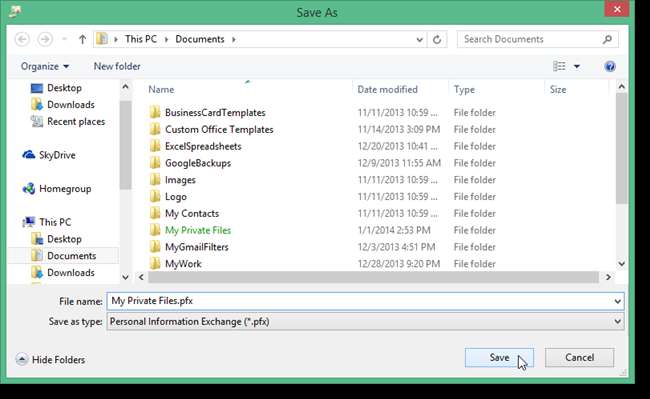
Путь к вашему файлу вводится в поле редактирования имени файла. Нажмите "Далее.
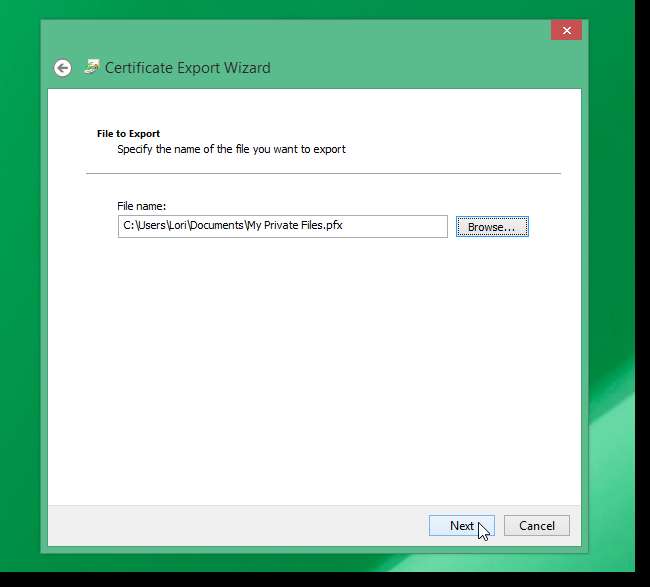
Сводка выбранных вами настроек отображается на последнем экране. Щелкните Готово.
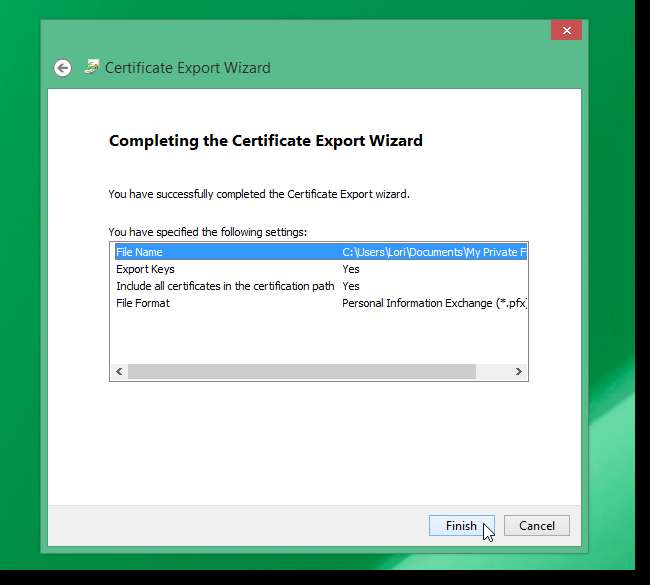
Появится диалоговое окно с сообщением, что экспорт был успешным. Щелкните ОК, чтобы закрыть его.
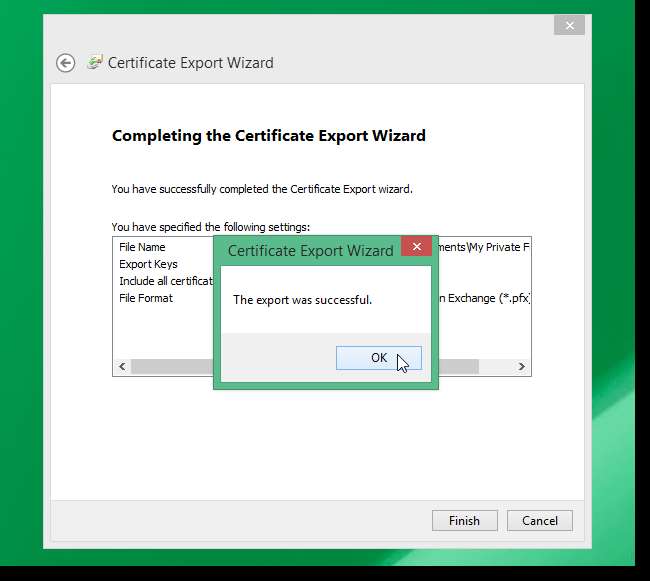
Вы можете отменить шифрование зашифрованных файлов или папок, выбрав «Свойства» для файлов или папок и отключив параметр «Зашифровать содержимое для защиты данных», описанный в этой статье.
СВЯЗАННЫЕ С: Как защитить конфиденциальные файлы на вашем компьютере с помощью VeraCrypt
Вы также можете используйте бесплатный инструмент TrueCrypt для защиты ваших данных и даже скрыть данные в скрытом томе внутри тома TrueCrypt .







